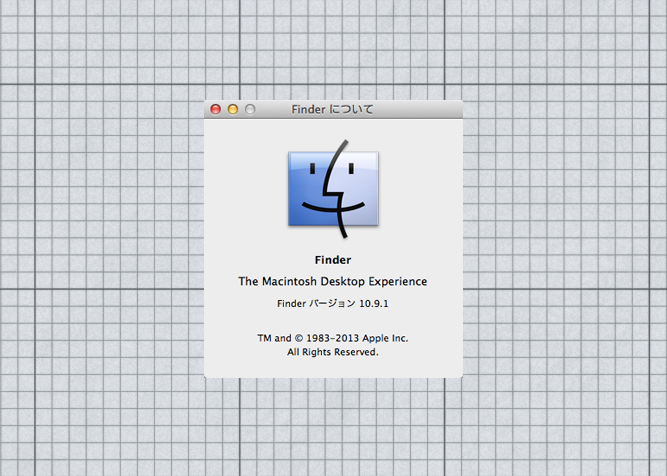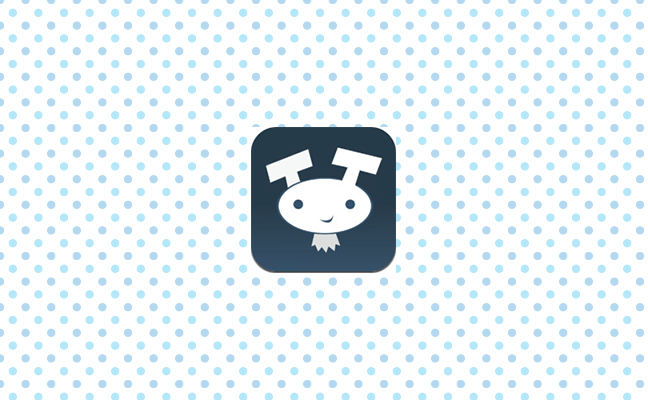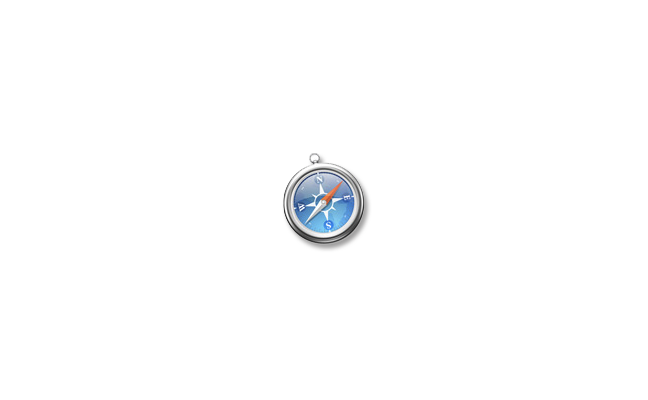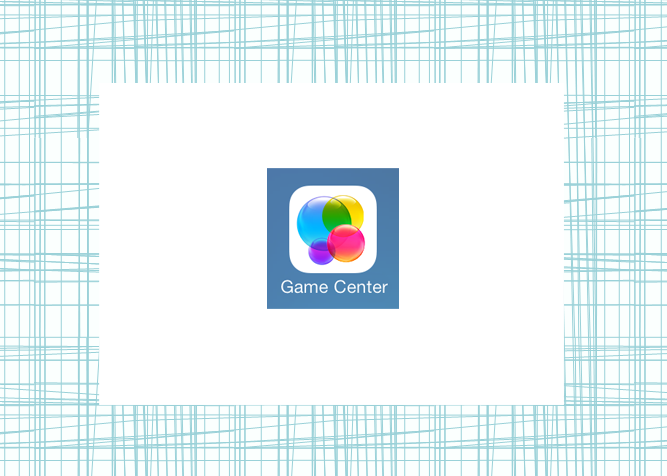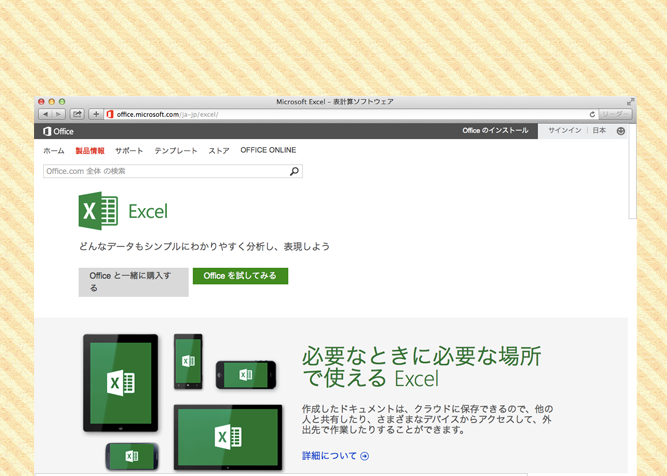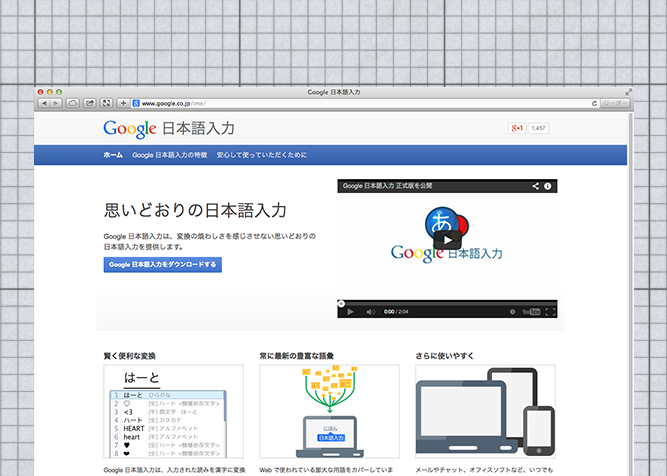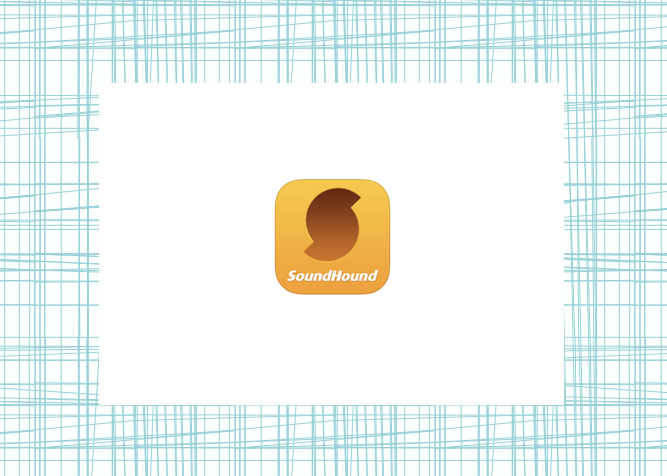Dropboxの共有フォルダで自分だけ共有から外れる方法
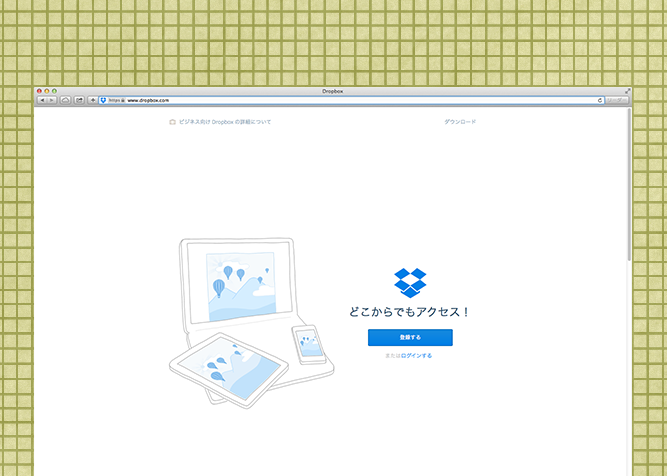
Dropboxで自分以外の人(アカウント)と共有した「共有したフォルダ」から、自分だけ共有を外れたい場合の手順をメモします。
やりかた
では、その手順です。
- Web版のDropbox画面を開いてログインすると、フォルダやファイルの一覧が表示されますので、種類「共有フォルダ」の中から、共有接続を外れたいものを選んで、そのフォルダ名あたりをクリックします。
[icon-box icon=’arrow-right-2′ size=16 color=gray width=full]Web版のDropbox[/icon-box][clear]
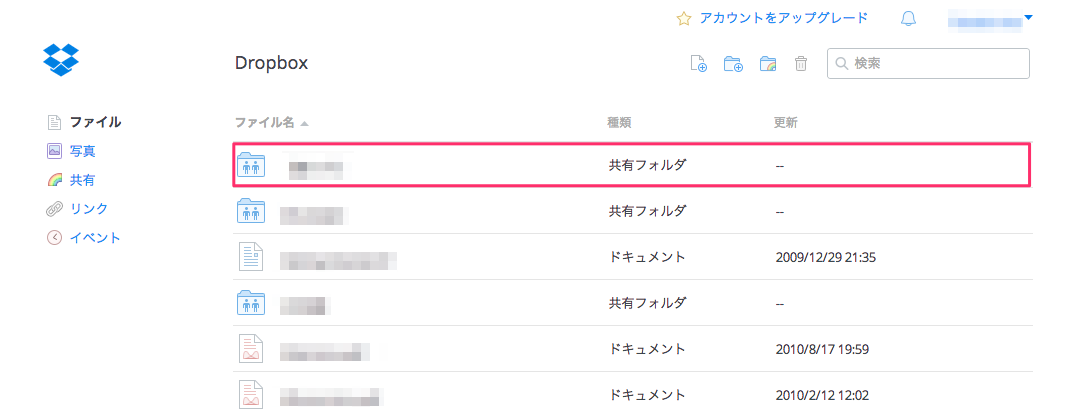
- 上部にメニューが表示されるので、「共有フォルダのオプション」をクリック。
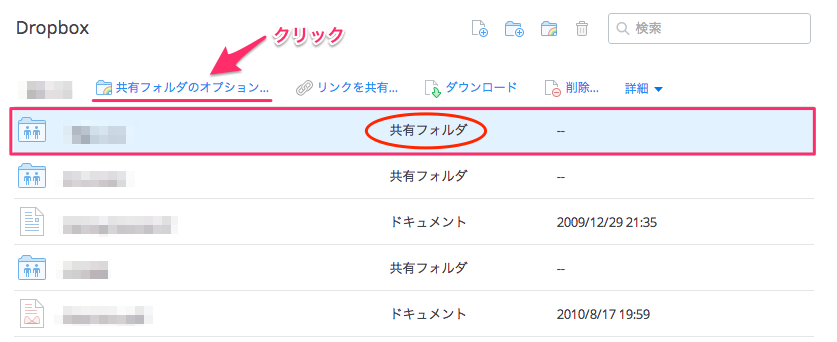
- そのフォルダを共有している人の一覧が表示されるので、「(自分)」の名前があることを念のため確認して、「自分のみ外れる」をクリック。
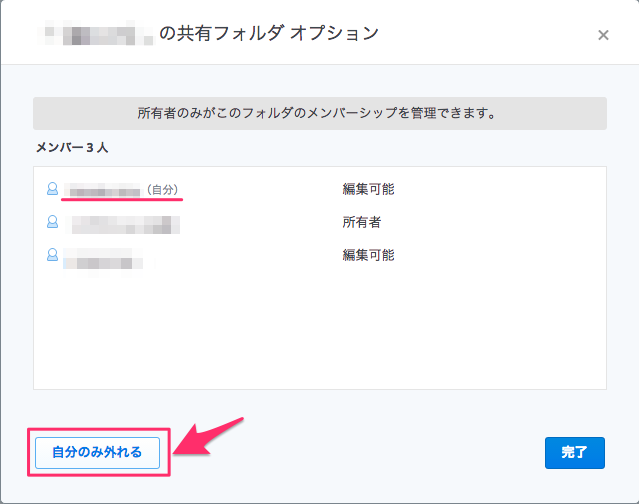
- 自分のローカル環境(パソコンやMac)にファイルのコピーを残す場合は、「ファイルのコピーを保持したい」にチェックを入れて、「自分のみ外れる」をクリック。
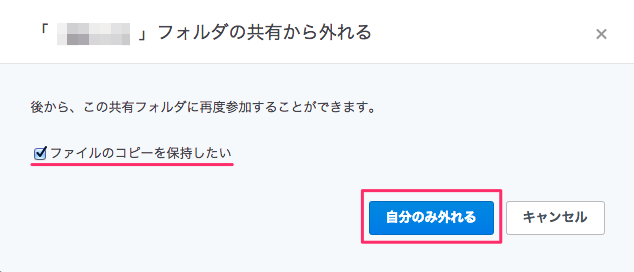
以上で完了です。
注意
上記「4」の「ファイルのコピーを保持したい」にチェックを入れていない場合は、ローカル環境のDropboxフォルダ内からフォルダが削除されます。
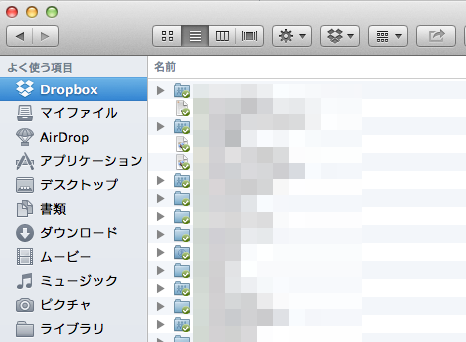
おまけ
ローカルのDropboxの対象フォルダを右クリックして「共有フォルダ設定」を選ぶと、ブラウザでWebのDropboxが開いて上記「3」の画面が表示されます。
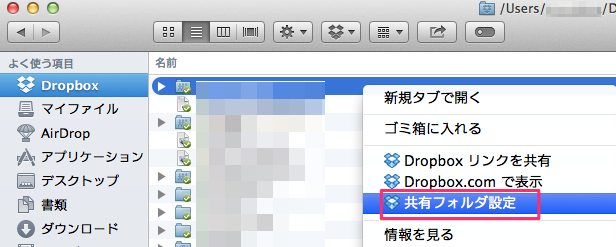
まとめ
Webサイトなどをつくるときに関係者との情報共有のためDropboxに共有フォルダを用意したりするのですが、プロジェクトが終わってもそのままにしているとどんどんDropboxの空き容量が減ってしまうので、たまにこんなかんじで整理させていただいております。また何かあったらあらためて共有フォルダをつくったらよいですし!